本文提供了一份详尽的Wordpress表单创建教程,帮助您从零开始构建高效、专业的表单,提升用户体验和网站功能。通过 step-by-step 的指导,让您轻松掌握表单创建技巧。
在当今的数字时代,网站表单是收集用户信息和提升互动的关键工具。无论您是需要联系表单、注册表单还是调查问卷,Wordpress都提供了强大的功能和插件来帮助您轻松创建。本文将为您提供一份详尽的Wordpress表单创建教程,让您从零开始构建高效、专业的表单。
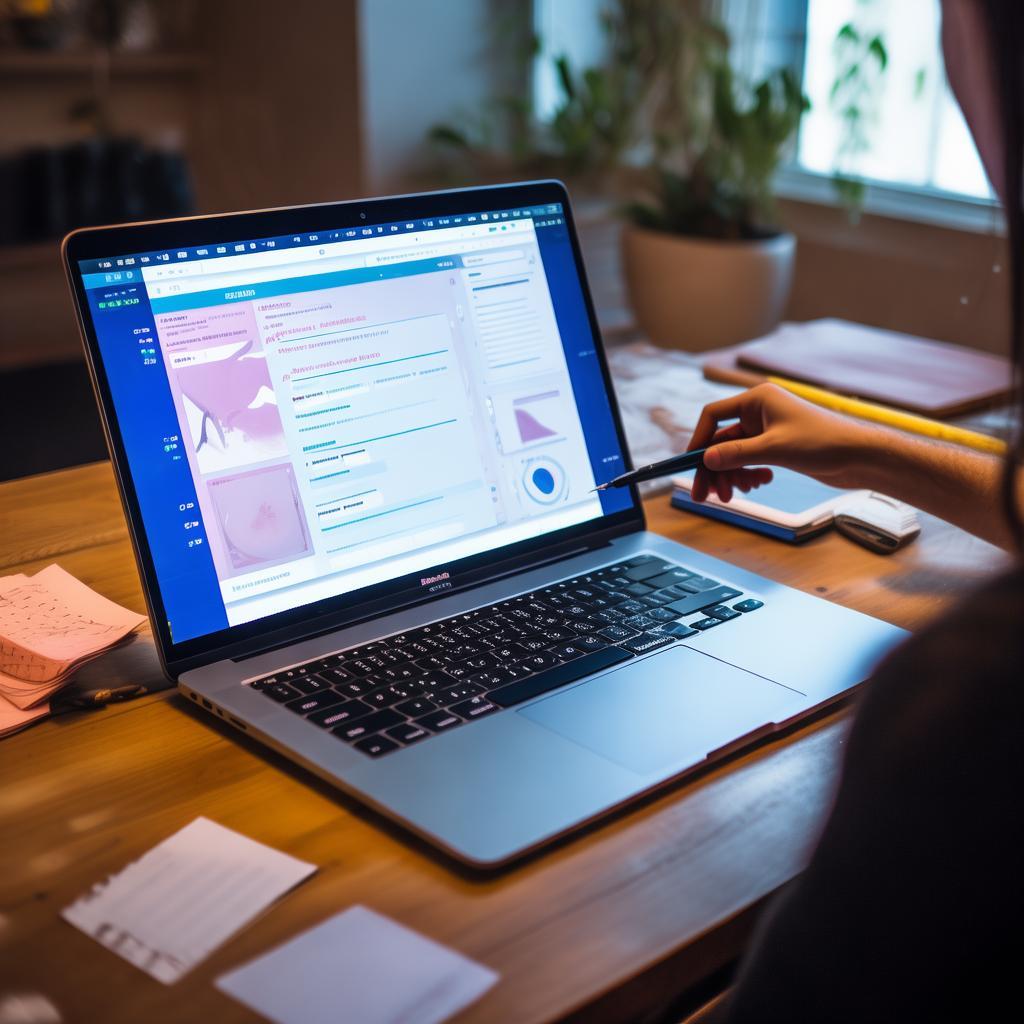
1. 选择合适的表单插件
WordPress拥有众多表单插件,选择一个功能强大且易于使用的插件是成功的第一步。以下是一些推荐的插件:
- Contact Form 7:免费且功能丰富,适合初学者和高级用户。
- :用户友好,提供拖放式编辑器,适合快速创建表单。
- Gravity Forms:功能强大,适合需要复杂表单和高级功能的用户。
2. 安装和激活插件
选择好插件后,接下来需要安装和激活它。以下是以WPForms为例的步骤:
- 登录到您的Wordpress后台。
- 点击左侧菜单栏的“插件” -> “添加新插件”。
- 在搜索框中输入“WPForms”,然后点击“现在安装”。
- 安装完成后,点击“激活插件”。
3. 创建您的第一个表单
激活插件后,您可以开始创建表单了。以下是创建基本联系表单的步骤:
- 在Wordpress后台,点击“WPForms” -> “添加新表单”。
- 选择一个表单模板,例如“简单联系表单”。
- 使用拖放编辑器添加或删除表单字段。常见的字段包括姓名、邮箱、消息等。
- 配置表单设置,如表单名称、提交按钮文本等。
- 保存表单。
4. 将表单添加到页面或帖子
创建好表单后,您需要将其添加到网站的具体页面或帖子中。以下是操作步骤:
- 编辑您希望添加表单的页面或帖子。
- 在编辑器中点击“+”按钮,添加一个新的块。
- 搜索“WPForms”并选择它。
- 从下拉菜单中选择您刚刚创建的表单。
- 更新或发布页面/帖子。
5. 配置表单通知和确认
为了确保用户提交表单后能够收到确认,并且您也能及时收到通知,需要进行以下配置:
- 在WPForms后台,点击“表单” -> “编辑”选择您的表单。
- 点击“设置” -> “通知”,配置接收通知的邮箱地址。
- 点击“设置” -> “确认”,设置用户提交表单后看到的确认消息或重定向页面。
- 保存设置。
6. 高级功能与应用
如果您需要更高级的功能,如条件逻辑、多步骤表单、支付集成等,可以考虑以下扩展:
- 条件逻辑:根据用户的选择显示或隐藏特定字段。
- 多步骤表单:将长表单分成多个步骤,提升用户体验。
- 支付集成:通过Stripe或PayPal等插件集成支付功能。
通过以上步骤,您已经掌握了在Wordpress中创建专业表单的基本技巧。不断实践和探索高级功能,将进一步提升您的网站互动性和用户体验。
希望这份Wordpress表单创建教程对您有所帮助!如果您有任何问题或需要进一步的帮助,请随时留言。
© 版权声明
THE END















暂无评论内容